他の人に効果を発揮した専門的なソリューションを発見する
- の 0x80131904 これはユーザーのサインインを妨げており、管理者にとって大きな懸念事項となっています。
- これは通常、間違った資格情報が提供された場合、またはファイアウォールが接続をブロックしている場合に表示されます。
- 問題を解決するには、ネットワークの問題を確認するか、ファイアウォール ルールを確認するか、DNS エントリを変更するなどの解決策を実行します。
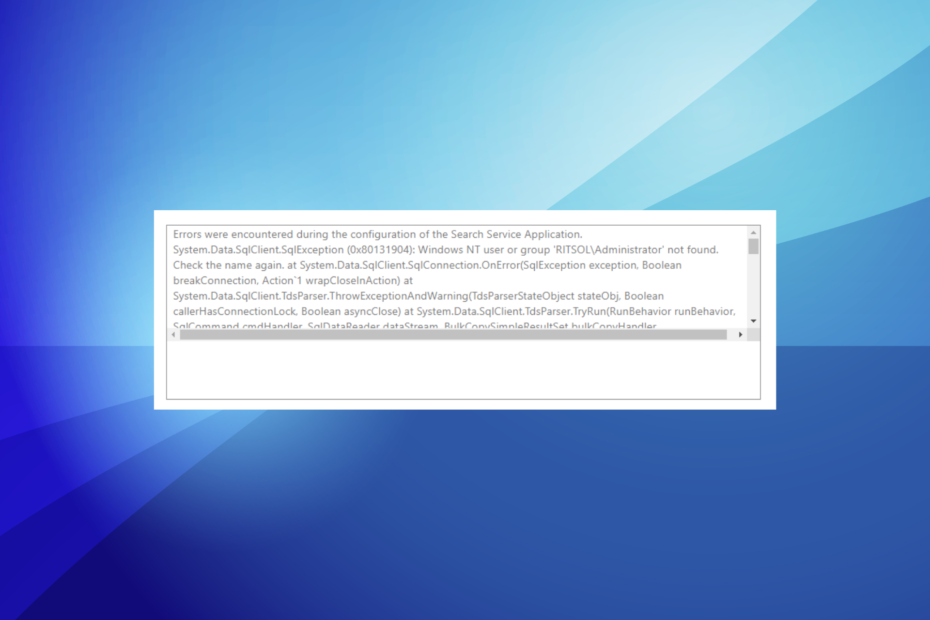
バツダウンロードファイルをクリックしてインストールします
- Restoro PC 修復ツールをダウンロード 特許取得済みのテクノロジーを搭載 (特許取得済み ここ).
- クリック スキャン開始 PC の問題の原因となっている可能性のある Windows の問題を見つけます。
- クリック 全て直す コンピューターのセキュリティとパフォーマンスに影響を与える問題を修正します。
- Restoro は次によってダウンロードされました 0 今月の読者様。
を使用してアプリケーションを作成する管理者 SQL接続 バックエンドがタイトであれば、通常は多くの問題に直面することはありません。 しかし、多くの場合、設定ミスやネットワークの問題により、ユーザーは次のような問題に遭遇します。 0x80131904 エラー。
メッセージには次のように書かれています。 サーバーから結果を受信するときにトランスポート レベルのエラーが発生しました。 (プロバイダー: TCP プロバイダー、エラー: 0 – 指定されたネットワーク名は使用できなくなりました。). これは一般ユーザーが修正できるものではなく、管理者も対処するのに苦労しています。 もっと詳しく見てみましょう!
コンポーネント エラー コード 0x80131904 とは何ですか?
このエラーは通常、ネットワーク関連の問題に関連していますが、問題が解決しない場合は、設定が原因である可能性があります。 さらに、一部の管理者にとって、この問題に遭遇したのはほんの一握りのユーザーだけでした。 0x80131904 エラーが発生する一方で、他の人は簡単にアクセスできる可能性があります。
エラーが発生する理由は次のとおりです。
- 間違った認証情報: ユーザーが間違った資格情報を入力すると、エラー メッセージが表示される場合があります。 したがって、それを確認する必要があります。
- ファイアウォールが接続をブロックしている: 場合によっては、ファイアウォールが接続をブロックしており、サーバー側とユーザー側の両方の可能性があります。 後者の場合は、簡単に行うことができます ファイアウォールを無効にする.
- ネットワークの問題: 一部の管理者は、ネットワークの問題がエラーの原因であることを発見し、問題はすぐに自動的に解決されました。
- SQL設定が間違っている: いくつかの場合は、サーバーのプロパティが正しく構成されていないか、セキュリティ設定が最適ではないため、エラーが発生しました。
エラー0x80131904を修正するにはどうすればよいですか?
少し複雑なソリューションに進む前に、まず次の点を確認してください。
- ユーザーがアプリケーションにアクセスするために間違った認証情報を入力していないことを確認してください。
- ネットワークの問題を確認し、サービス プロバイダーに連絡して最新情報を入手してください。
- ファイアウォールが接続をブロックしていないことを確認してください。 同じことを確認するために一時的に無効にすることができます。
どれも機能しない場合は、次にリストされている修正に進んでください。
1. DNS エントリを変更する
- プレス ウィンドウズ + E 開く ファイルエクスプローラー、次のパスをアドレスバーに貼り付けて、 エンテr:
C:/Windows/System32/ドライバー/ETC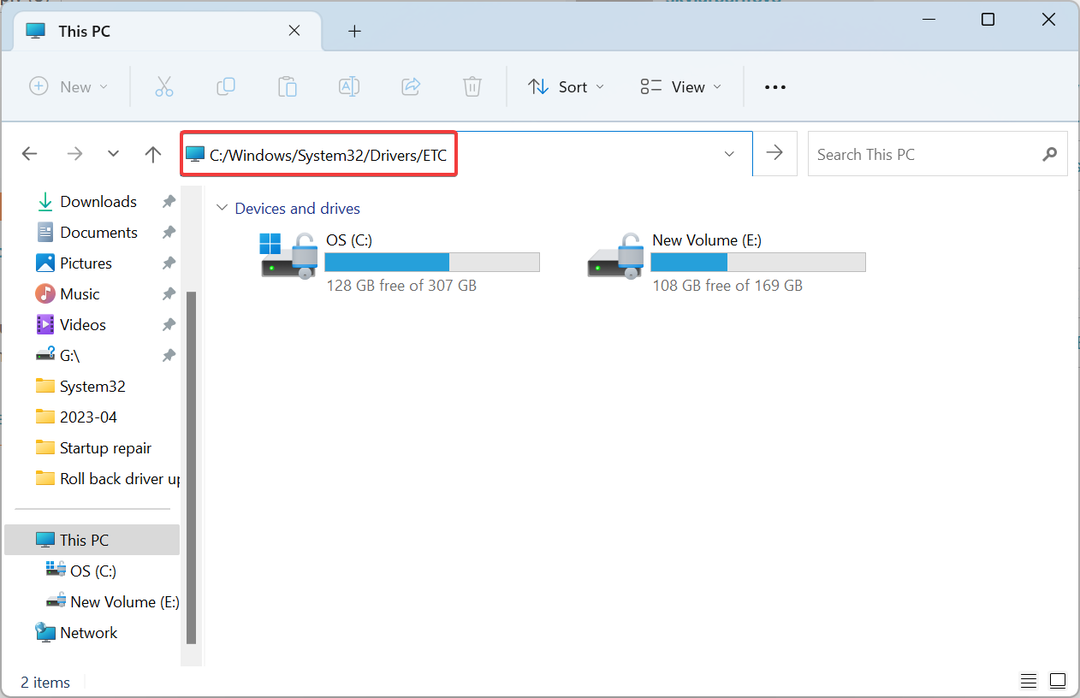
- さて、変更してください DNS のエントリ hosts.ini ファイル。
管理者は、1 人のユーザーだけがサーバーにアクセスできず、他のユーザーはアクセスできた場合に、DNS エントリを変更すると問題が解決したと共有しました。 あなたがそうであろうとなかろうと、まずはこれを試してみてください。
2. サーバー認証設定を再構成する
- を開きます サーバーのプロパティ そして選択します 安全 ナビゲーションペインから。
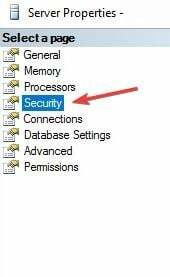
- さて、以下では サーバー認証、 選ぶ Windows 認証モードを使用した SQL サーバーをクリックして、 OK をクリックして変更を保存します。
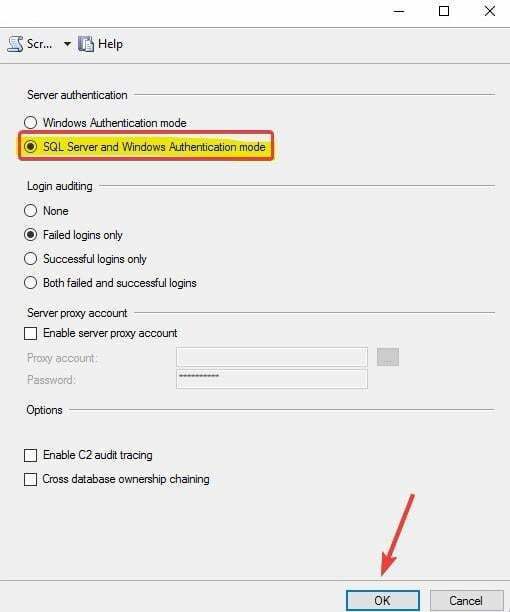
場合によっては、サーバーのセキュリティ設定が原因である場合があります。 0x80131904: ログインに失敗しました エラーが発生し、サーバー認証を次のように再設定します SQL Server および Windows 認証モード 物事がうまくいきました。
3. SQL クライアント パッケージをダウングレードする
多くの人にとって、この問題は新しい SQLClient パッケージに更新した後に発生しました。これはパッケージ内のバグを示しています。 この場合、以前のものにダウングレードする必要があります。
たとえば、ユーザーが にアップグレードした後に問題を報告したとします。 2.0.0 から 1.1.3 変更を元に戻すと、問題はすぐに修正されました。
- あなたのアカウントがこの機能を利用できない理由 [新しい Bing]
- 0x80131501 SSIS エラー コード: 修正方法
- 0xc000006A アカウント エラー: すぐに修正する方法
- AADSTS900561: エンドポイントは Post リクエストのみを受け入れる [修正]
- Bing チャット エラー: サインインしてチャットを続行する [解決済み]
4. 問題のあるスイートを削除する
他に何も問題がなければ、次の 2 つの暗号スイートをクライアント リストから削除できます。TLS_DHE_RSA_WITH_AES_256_GCM_SHA384TLS_DHE_RSA_WITH_AES_128_GCM_SHA256
これは多くのユーザーにとってうまくいきましたが、修正するために変更を加える前に、この問題に対するパッチがリリースされているかどうかを必ず確認してください。 0x80131904.
出発する前に、簡単なヒントを確認してください。 Windows のインターネット速度を上げる.
ご質問がある場合、または効果があったことを共有したい場合は、下にコメントを入力してください。
まだ問題がありますか? このツールを使用してそれらを修正します。
スポンサーあり
上記のアドバイスで問題が解決しない場合は、PC で Windows のより深刻な問題が発生する可能性があります。 お勧めします この PC 修復ツールをダウンロードする (TrustPilot.com で Great と評価されています) を使用して、それらに簡単に対処できます。 インストール後は、 スキャン開始 ボタンを押してから、 全て直す。

![Windows10で現在の所有者を表示できません[解決済み]](/f/ac9e3fd369972cfa92878638484e2474.jpg?width=300&height=460)
